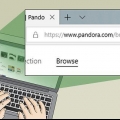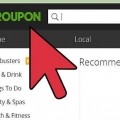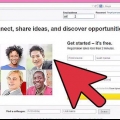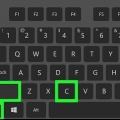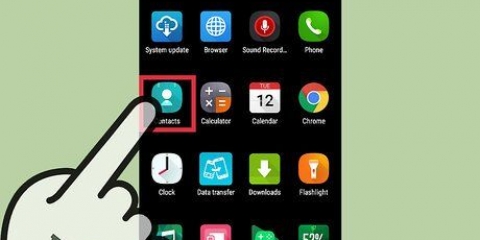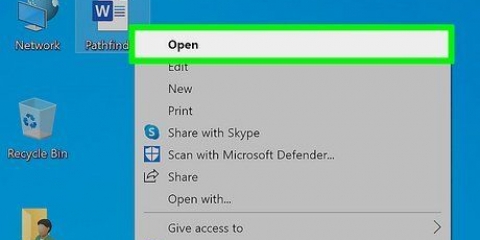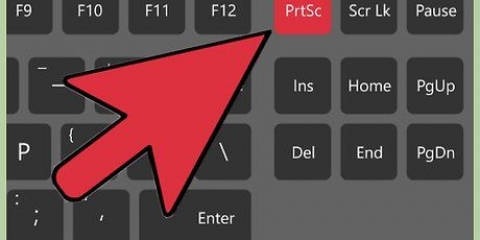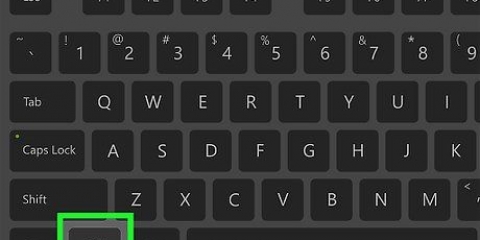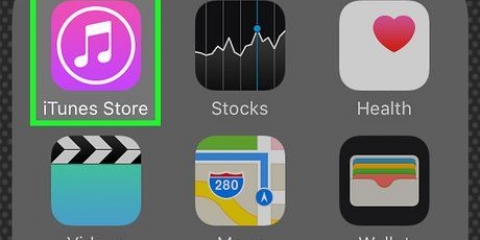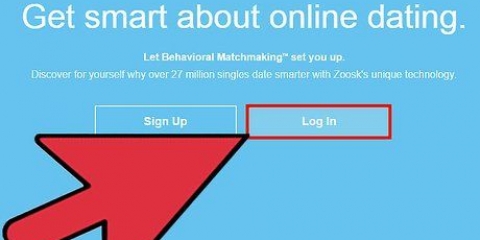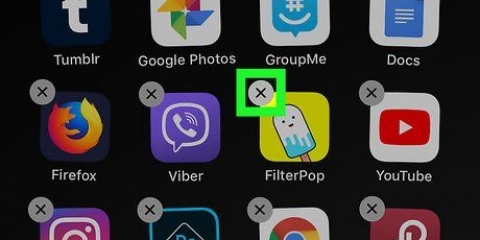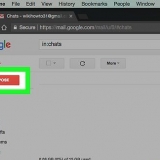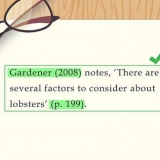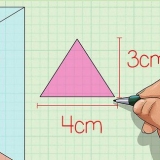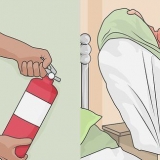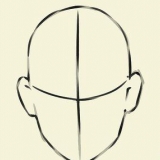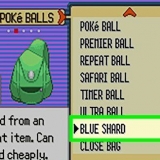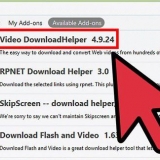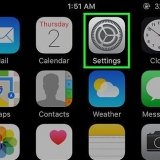Voer jou volle naam, e-posadres en telefoonnommer in. Jy moet jou rekeninginligting hier invoer vir Doordash-kliëntediens om jou rekening te vind. Kies Rekeninginstellings hieronder Kategorie. Kies Geen hieronder Subkategorie. tipe Versoek om Doordash-rekening te deaktiveer in die teksveld Beskrywing.

As jy `n maandelikse intekening het, moet jy 1 dag voor die hernuwingsdatum kanselleer sodat jy nie vir `n ekstra maand hoef te betaal nie. Sodra jy `n maandelikse intekening kanselleer, kan jy voortgaan om DashPass-kenmerke te gebruik totdat die einddatum van jou huidige faktuursiklus bereik is. As jy `n jaarlikse intekening wil kanselleer voordat jy DashPass gebruik, sal jy ten volle terugbetaal word. As jy reeds DashPass gebruik het, kom jy nie in aanmerking vir `n terugbetaling nie. 



Vee 'n doordash-rekening uit
Inhoud
Hierdie artikel sal jou leer hoe om jou Doordash-rekening te deaktiveer deur kliëntediens te kontak. As jy jou Doordash-rekening uitvee, sal jou DashPass-intekening nie outomaties gedeaktiveer word nie, so maak seker dat jy kanselleer as jy van plan is om te deaktiveer.
Trappe
Metode 1 van 2: Versoeke om jou rekening te skrap

1. Gaan nahttps://help.verbyster.com/consumers/s/contactsupport. Jy benodig óf `n rekenaar- óf mobiele internetblaaier om jou Doordash-rekening te kanselleer.
- As jy net jou DashPass-intekening wil kanselleer, gaan kyk .
- As jy `n Dasher is, is die prosedure dieselfde, behalwe dat jy al jou geskeduleerde skofte van DoorDash moet uitvee.

2. Vul die Kontakvorm in. Jy sal `n vorm sien om in te vul aan die linkerkant van die bladsy en aan die regterkant van die bladsy sal jy antwoorde op gereelde vrae vind.

3. klik opIndien. Hierdie oranje knoppie is onder die vorm. Dit sal jou versoek by DoorDash indien. `n Verteenwoordiger sal jou kontak sodra jou rekening uitgevee is.
Die verteenwoordiger kan verdere inligting aanvra voordat u u rekening uitvee. Beantwoord alle vrae om te verseker dat jou rekening vinnig uitgevee word.
Metode 2 van 2: Kanselleer jou DashPass-intekening

1. Maak Doordash oop of gaan nahttps://www.verbyster.com. Jy kan jou DashPass-intekening op die webwerf of in die mobiele toepassing kanselleer.

2. Druk☰ of die rekeningikoon. `n Aftrekkieslys sal verskyn.

3. Druk of klikBestuur DashPass (selfoon) of DashPass (web). Jy sal inligting oor jou DashPass-intekening sien, soos die hernuwingsdatum en intekeningbegindatum.

4. Druk of klikKanselleer intekening.

5. Volg die instruksies op die skerm om die afskakeling te bevestig. Nadat u die kansellasie bevestig het, kan u voortgaan om DashPass te gebruik tot die laaste dag van die huidige faktuursiklus. Jy sal nie meer `n faktuur vir DashPass ontvang nie.
Artikels oor die onderwerp "Vee 'n doordash-rekening uit"
Оцените, пожалуйста статью
Gewilde